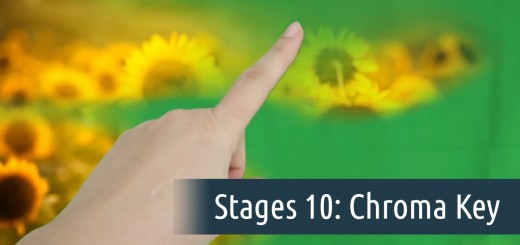Farbe freistellen mit dem Color-Key-Effekt (wie in Sin City)
Das Video ist schwarz-weiß, nur eine Farbe sticht hervor: Rot, auf den Lippen, am Kleid der Hauptfigur und auch in den Blütenblättern. Vielleicht kennst du diesen Effekt aus dem ikonischen Film „Sin City„, der in einer dystopischen Welt spielt, in der es neben Schwarz und Weiß nur wenige Töne gibt, die dafür umso mehr hervorstechen. Das Ganze lehnt sich stark an die Comic-Volagen an, nach denen das Drehbuch entstand. Oftmals findet man den Effekt aber auch unter dem Stichwort „Color-Key“.
Aufbau des Effektes
Soll eine ganz prägnante Farbe herausgefiltert werden, können wir das gut mithilfe des Chroma-Key-Effektes umsetzen. Dabei wird das Video zweimal eingefügt:
- Einmal als komplettes Video, welches dann mittels LUT schwarz-weiß dargestellt wird.
- Beim zweiten Video werden aus dem Video mittels Chroma-Key nur die roten Elemente herausgefiltert
- Ein LUT-Effekt sorgt dafür, dass dieses Rot noch einmal besonders leuchtet.
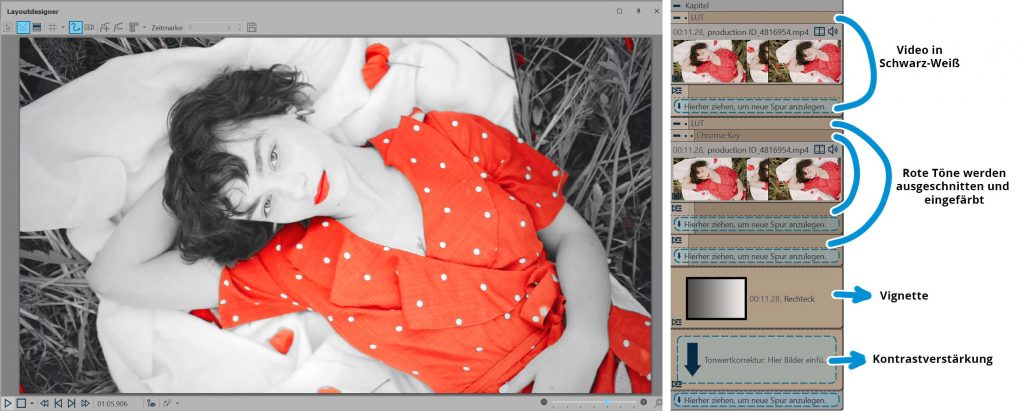
Welche Videos eignen sich?
Bevor du ein Video bearbeitest, musst du dir bewusst sein, dass dieser Effekt eigentlich nur dann richtig gut funktioniert, wenn sich eine Farbe ganz besonders gut vom Rest der Farben in deinem Video abhebt. Ein gelber Regenmantel, ein knallroter Lippenstift, ein strahlendes Blau – Farben kannst du am besten herausstellen, wenn sich diese auf einen ganz bestimmten Bildbereich konzentrieren und nicht überall auftauchen.

Video in schwarz-weiß
Zuerst fügen wir ein Kapitel ein. Hier können wir nun schon einmal unser Video einsetzen und das am besten ganz ohne Einblendung. Nun ziehst du den LUT-Effekt aus der Toolbox auf das Video und wählst unter „Eigenschaften“ die LUT für Schwarz-Weiß („S/W“).
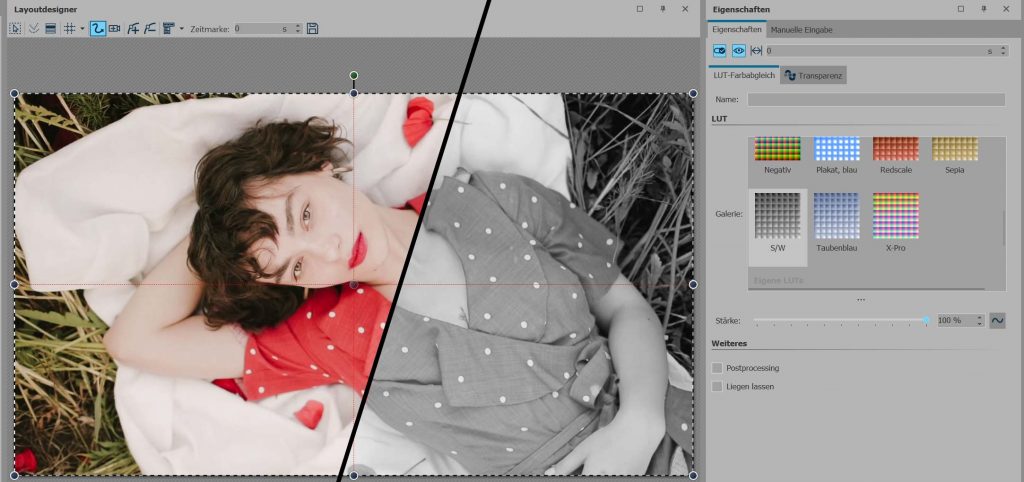
Farbe mit dem Chroma-Key-Effekt herausfiltern
Der Chroma-Key-Effekt ist nur in AquaSoft Stages zu finden – falls du Stages noch nicht hast und es einmal ausprobieren möchtest, sieh‘ es dir gerne in der Demoversion an. In der Toolbox findest du den Chroma-Key-Effekt bei den Live-Effekten.
Unter das eben eingefügte Video fügen wir nun das gleiche Video noch ein zweites Mal ein. Auf dieses zweite Video ziehen wir nun den Chroma-Key-Effekt.

Und wie funktioniert das jetzt? Farben, die du mit diesem Effekt herausfilterst, erscheinen im Video nicht mehr. Sie sind quasi „unsichtbar“. Das Ganze kannst du aber auch umkehren, sodass eben nur die Farben angezeigt werden, die du ausgewählt hast.
Zum Auswählen der Farben kannst du die Pipette benutzen. Dazu stellst du erst die Anzahl der Farben ein, dann klickst du in die Farbfelder. Wähle ruhig mehr Farbtöne aus, z.b. drei. So werden auch Schattierungen des Farbtons berücksichtigt. Jetzt klickst du auf das Pipetten-Symbol, um die Farben zu wählen, die du herausfiltern möchtest.
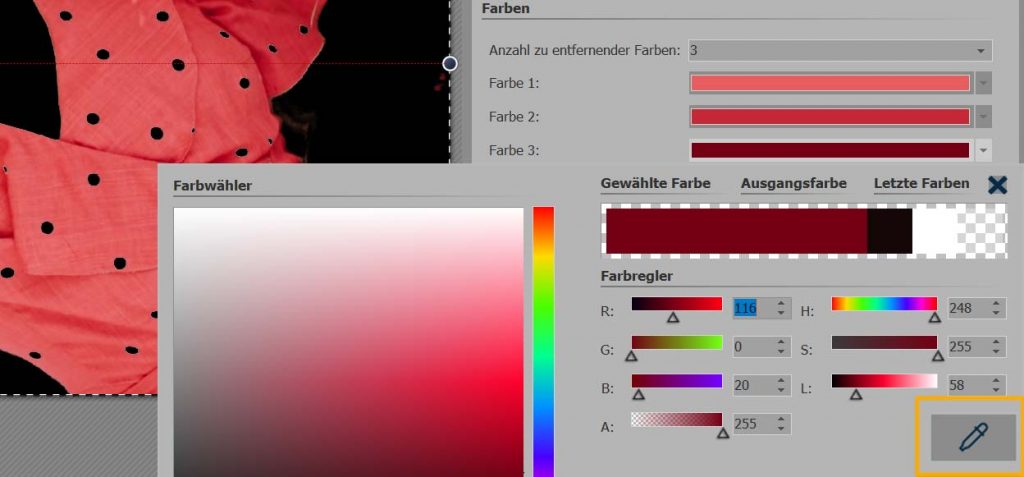
Wichtig ist dann, dass du danach das Häkchen bei „Umkehren“ setzt. Im Bild unten siehst du ganz gut, wie das dann aussehen könnte (vielleicht scheint jetzt auch schon das Video durch, das wir mit dem LUT-Effekt Schwarz-Weiß gefärbt haben).
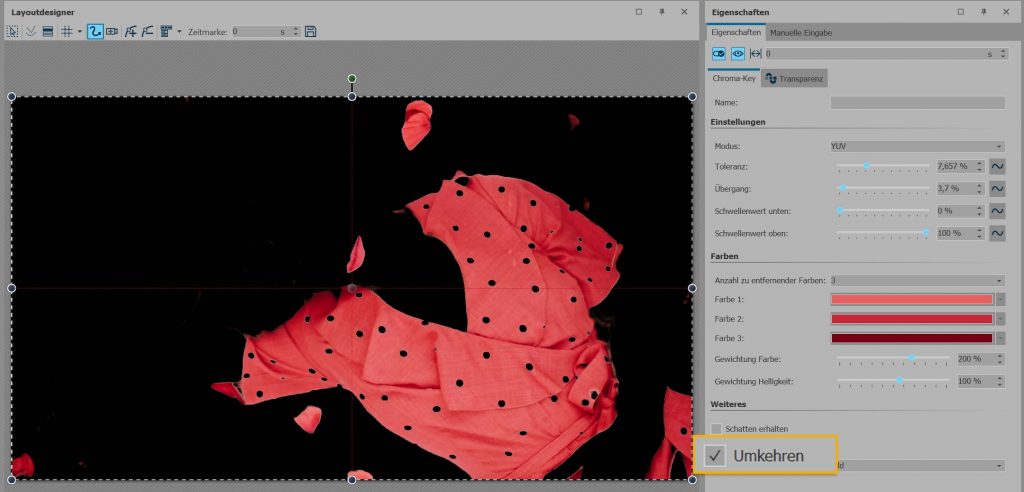
Mit dem reinen Color-Key-Effekt bist du jetzt fertig! 🥳 Möglicherweise möchtest du das Ganze aber noch verfeinern…
Farbe betonen oder verändern
Wir haben jetzt eine Farbe freigestellt – in meinem Beispiel ist es das Rot. Alles ist schwarz-weiß, bis auf dieses Rot.
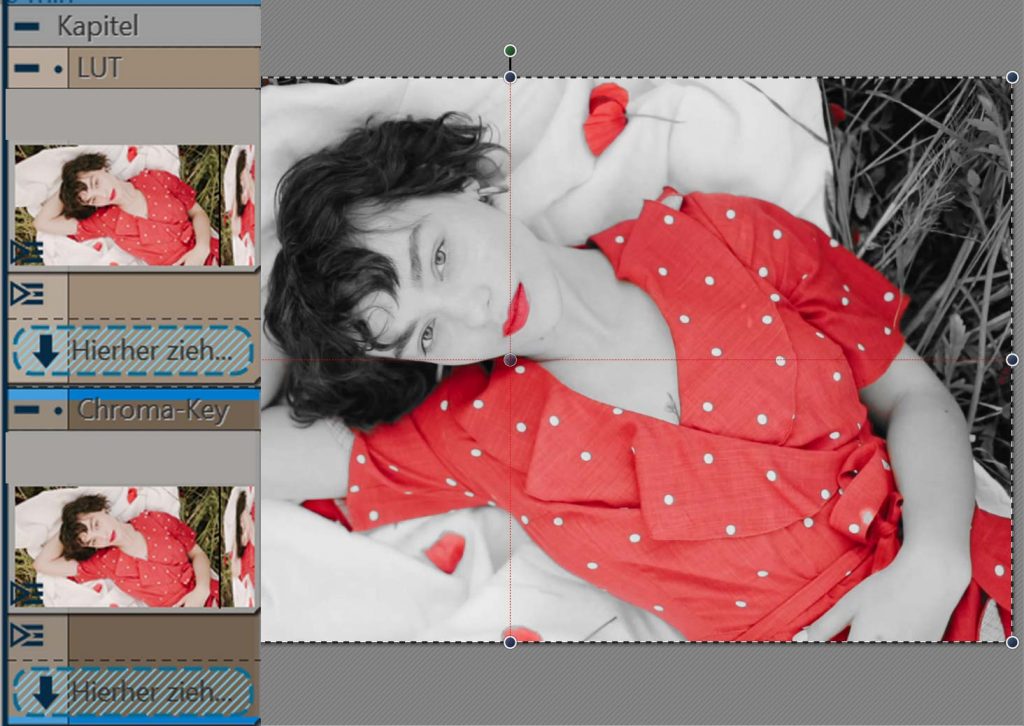
Wenn du möchtest, kannst du das Rot noch mehr betonen oder aber auch die Farbe komplett ändern. All das geht mit dem LUT-Effekt. Diesen ziehen wir jetzt auf den Chroma-Key-Effekt. So wird wirklich nur der Teils des Videos geändert, den wir mit dem Chroma-Key-Effekt freigestellt haben.
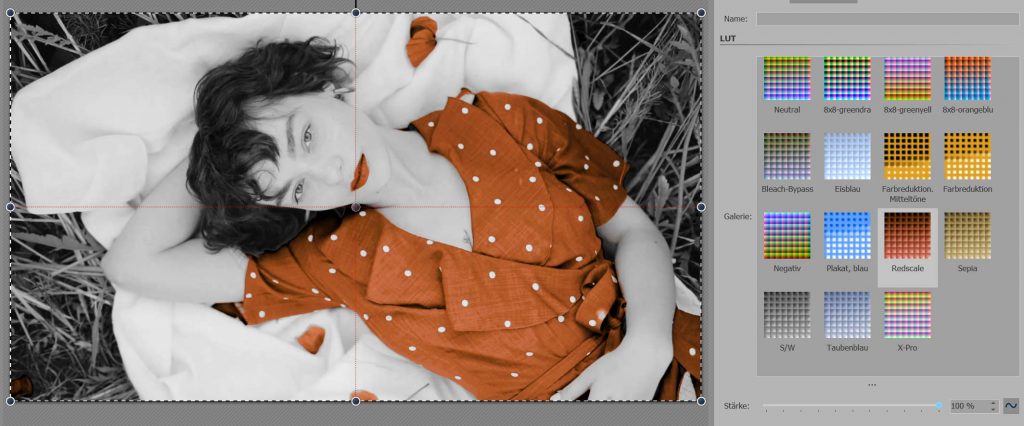
Kontrast erhöhen
Wer noch einen Schritt weitergehen möchte, kann jetzt mit der Tonwertkorrektur noch den Kontrast des Gesamtwerks erhöhen. Das ist wahrscheinlich Geschmackssache, aber für das „Sin City“-Gefühl (also dieses an Comic-Zeichnungen angelehnte) passt es ganz gut.
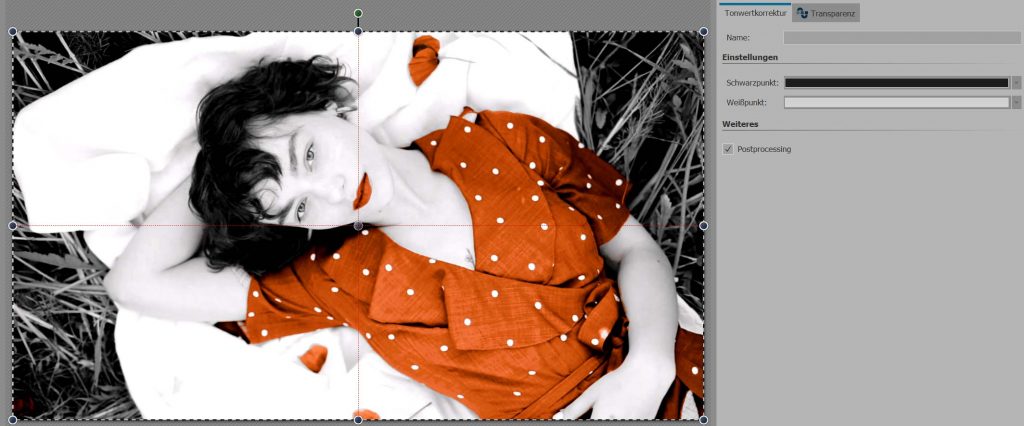
Videoanleitung
Konntest du die Anleitung gut nachvollziehen? Die Krux an der Sache ist vermutlich das passende Videomaterial, daher schau mal hier, da findest du das Video, das ich benutzt habe.
Hat dir der Beitrag geholfen und fandest du ihn nützlich? Dann lass‘ gerne eine Bewertung hier, damit ich weiß, ob hier noch etwas fehlt.


 (7 Stimme(n), Durchschnitt: 4,29)
(7 Stimme(n), Durchschnitt: 4,29)